Размещение оригинала для сканирования
Поместите оригинал, который нужно отсканировать, в автоподатчик документов (АПД) и задайте параметры сканирования, например сторону листа, которую нужно отсканировать, и ориентацию оригинала. Можно изменять режим сканирования с одностороннего на двустороннее сканирование при сканировании многостраничного оригинала, или сканировать оригиналы разных размеров.

 (главным образом страны Азии)
(главным образом страны Азии)Для действия функции к аппарату необходимо прикрепить дополнительный АПД.
Настройка ориентации одностороннего оригинала
Чтобы отсканированные страницы отображались на компьютере по вертикали, задайте на панели управления правильную ориентацию оригинала, соответствующую ориентации оригинала в сканере.
 На экране сканера нажмите [Настройки отправки].
На экране сканера нажмите [Настройки отправки].
 Поместите оригинал в сканер.
Поместите оригинал в сканер.
 Нажмите [Ориентация оригинала] и выберите ориентацию оригинала, помещенного на стекло экспонирования или в АПД.
Нажмите [Ориентация оригинала] и выберите ориентацию оригинала, помещенного на стекло экспонирования или в АПД.
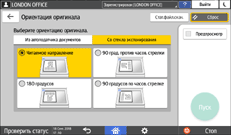
Глядя на изображение на экране, задайте правильную ориентацию оригинала.
Чтобы считать отсканированные данные цветного или полутонового оригинала в формате TIFF/JPEG, поместите оригинал как показано ниже.
Ориентация для укладки оригинала
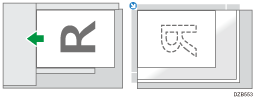
Размещение двусторонних оригиналов
 На экране сканера нажмите [Настройки отправки].
На экране сканера нажмите [Настройки отправки].
 Поместите оригинал в сканер.
Поместите оригинал в сканер.
 Нажмите [Настройки оригинала] и выберите [2ст.:откр.вправо/влево] или [2-сторонний Открыв.вверх].
Нажмите [Настройки оригинала] и выберите [2ст.:откр.вправо/влево] или [2-сторонний Открыв.вверх].
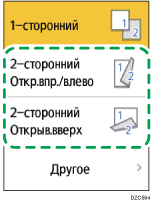
Если последняя страница оригинала пуста, можно задать опцию, чтобы пропустить сканирование последней страницы и завершить процесс. Нажмите [Другое], задайте ориентацию разворота страницы и поставьте отметку в поле [1-стор.сканир.последней страницы].
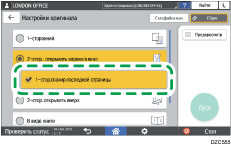
При сканировании многостраничного оригинала, если был задан параметр [Разделить], используемый для разделения многостраничного оригинала на несколько файлов, параметр [1-стор.сканир.последней страницы] действует на последней странице каждого файла.
Сканирование оригинала и разделение отсканированных данных на несколько файлов
 Нажмите [Ориентация оригинала] и выберите ориентацию оригинала, помещенного в АПД.
Нажмите [Ориентация оригинала] и выберите ориентацию оригинала, помещенного в АПД.
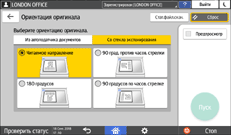
Глядя на изображение на экране, задайте правильную ориентацию оригинала.
Чтобы считать отсканированные данные цветного или полутонового оригинала в формате TIFF/JPEG, поместите оригинал как показано ниже.
Ориентация для укладки оригинала
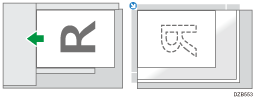
Размещение оригинала с односторонними и двусторонними страницами
Можно поместить оригинал с односторонними и двусторонними страницами в сканер и изменять сканируемую сторону в процессе сканирования.
 На Начальном экране нажмите [Сканер].
На Начальном экране нажмите [Сканер].
 Поместите оригинал в сканер.
Поместите оригинал в сканер.
Размещение оригинала для сканирования
 На экране сканера нажмите [Настройки отправки].
На экране сканера нажмите [Настройки отправки].
 Выберите [Пакет] или [ПАПД].
Выберите [Пакет] или [ПАПД].
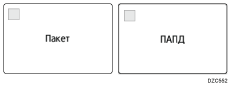
 Нажмите [Настройки оригинала] и выберите одностороннее или двустороннее сканирование.
Нажмите [Настройки оригинала] и выберите одностороннее или двустороннее сканирование.
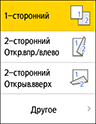
 Задайте параметры сканирования в соответствии с целью использования сканированных данных.
Задайте параметры сканирования в соответствии с целью использования сканированных данных.
Сканирование оригинала с необходимыми параметрами качества и плотности
 Чтобы отправить отсканированный документ по электронной почте, нажмите [Отправитель] и задайте имя отправителя.
Чтобы отправить отсканированный документ по электронной почте, нажмите [Отправитель] и задайте имя отправителя.
 Задайте адресата на экране сканера и нажмите [Пуск].
Задайте адресата на экране сканера и нажмите [Пуск].
 По завершении сканирования первого пакета оригиналов нажмите [Настройки оригинала] и выберите метод сканирования (одностороннее или двустороннее) следующего пакета.
По завершении сканирования первого пакета оригиналов нажмите [Настройки оригинала] и выберите метод сканирования (одностороннее или двустороннее) следующего пакета.
Если выбрано [Измен.настройки]
Если выбрано двустороннее сканирование, аппарат сканирует лицевую и оборотную стороны оригинала в виде комплекта. Чтобы отсканировать оригинал в качестве лицевой стороны на стекле экспонирования после предыдущего сканирования лицевой стороны оригинала, нажмите [Измен.настройки], чтобы выбрать [1-сторонний].
 Теперь поместите следующий комплект в аппарат и нажмите [Пуск], если выбран режим [Пакет].
Теперь поместите следующий комплект в аппарат и нажмите [Пуск], если выбран режим [Пакет].
Если указан ПАПД, аппарат начинает сканирование следующего пакета сразу после укладки следующего оригинала в АПД.
Укладка оригинала со страницами разных размеров (Выбор типа экрана: Стандартн.)
Если оригинал со страницами разного формата уложен в АПД, аппарат автоматически определяет формат каждой страницы оригинала.
Выберите режим работы со смешанными форматами
Если на аппарат установлен однопроходный дуплексный АПД, перед сканированием оригинала проверьте настройки.
При укладке оригинала со страницами разной ширины выберите параметр [Оригиналы разной ширины] в блоке [Настройка режима смешанных размеров] меню [Функции скан.] (Настройки сканера) перед укладкой оригинала в аппарат.
При укладке оригинала со страницами одинаковой ширины можно выполнить сканирование, даже если не указан параметр [Настройка режима смешанных размеров] в меню [Функции скан.] (Настройки сканера). Однако, если выбран параметр [Оригиналы одинаков.ширины], скорость сканирования будет выше.
 На начальном экране нажмите кнопку [Настройки].
На начальном экране нажмите кнопку [Настройки].
 Нажмите [Функции сканера].
Нажмите [Функции сканера].
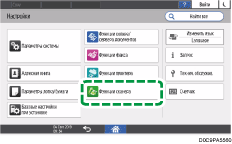
 Нажмите [Сканировать]
Нажмите [Сканировать] [Размер/Увеличить/Уменьшить]
[Размер/Увеличить/Уменьшить] [Настройка режима смешанных размеров].
[Настройка режима смешанных размеров].

 Выберите [Оригиналы одинаков.ширины] или [Оригиналы разной ширины].
Выберите [Оригиналы одинаков.ширины] или [Оригиналы разной ширины].
При сканировании оригиналов со страницами одинаковой ширины

При сканировании оригиналов со страницами разной ширины
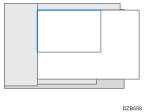
Аппарат сканирует оригинал и автоматически определяет длину страницы по вертикали и по горизонтали. Если указана эта настройка, сканирование занимает больше времени.
 Нажмите [OK].
Нажмите [OK].
 После завершения этой процедуры нажмите [Нач.экран] (
После завершения этой процедуры нажмите [Нач.экран] ( ).
).
Поместите оригинал и отсканируйте его

Обязательно выберите параметр [Автоопределение: Разные размеры] при сканировании оригинала со страницами разного формата. Если этот параметр не указан, бумага будет застревать.
 (главным образом страны Европы и Азии)
(главным образом страны Европы и Азии)Настройку [Автоопределение: Разные размеры] можно выбрать для форматов бумаги, превышающих B5, или 81/2 × 11.
 (главным образом страны Северной Америки)
(главным образом страны Северной Америки)Настройку [Автоопределение: Разные размеры] можно выбрать для форматов бумаги, превышающих A4 или 71/2 × 101/2.

Аппарат сканирует оригинал в режиме разной ширины независимо от этой настройки, если выбран параметр [Соотношение сканирования], [Стереть центр] или [Стереть границу].
 На Начальном экране нажмите [Сканер].
На Начальном экране нажмите [Сканер].
 Поместите оригинал в автоподатчик (АПД).
Поместите оригинал в автоподатчик (АПД).
При сканировании оригиналов со страницами одинаковой ширины

При сканировании оригиналов со страницами разной ширины
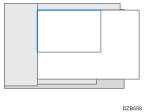
 На экране сканера нажмите [Настройки отправки].
На экране сканера нажмите [Настройки отправки].
 Нажмите [Размер сканирования] и выберите [Автоопределение: Разные размеры].
Нажмите [Размер сканирования] и выберите [Автоопределение: Разные размеры].
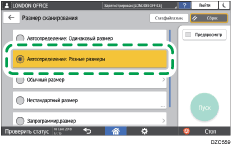
 Укажите настройки сканирования в соответствии с целью использования отсканированных данных.
Укажите настройки сканирования в соответствии с целью использования отсканированных данных.
Сканирование оригинала с необходимыми параметрами качества и плотности
 Чтобы отправить отсканированный документ по электронной почте, нажмите [Отправитель] и задайте имя отправителя.
Чтобы отправить отсканированный документ по электронной почте, нажмите [Отправитель] и задайте имя отправителя.
 Укажите адресата и нажмите клавишу [Пуск].
Укажите адресата и нажмите клавишу [Пуск].
Укладка оригинала со страницами разных размеров (Выбор типа экрана: Классический)
Если оригинал со страницами разного формата уложен в АПД, аппарат автоматически определяет формат каждой страницы оригинала.
Выберите режим работы со смешанными форматами
Если на аппарат установлен однопроходный дуплексный АПД, перед сканированием оригинала проверьте настройки.
При укладке оригинала со страницами разной ширины выберите параметр [Оригиналы разной ширины] в блоке [Настройка режима смешанных размеров] меню [Функции скан.] (Настройки сканера) перед укладкой оригинала в аппарат.
При укладке оригинала со страницами одинаковой ширины можно выполнить сканирование, даже если не указан параметр [Настройка режима смешанных размеров] в меню [Функции скан.] (Настройки сканера). Однако, если выбран параметр [Оригиналы одинаков.ширины], скорость сканирования будет выше.
 На начальном экране нажмите кнопку [Настройки].
На начальном экране нажмите кнопку [Настройки].
 Нажмите [Функции аппарата] на экране настроек.
Нажмите [Функции аппарата] на экране настроек.
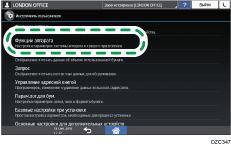
 Нажмите [Функции скан.]
Нажмите [Функции скан.] [Уст. сканир.]
[Уст. сканир.] [Настройка режима смешанных размеров].
[Настройка режима смешанных размеров].
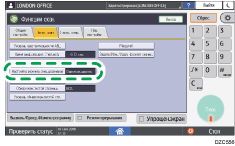
 Выберите [Оригиналы одинаков.ширины] или [Оригиналы разной ширины].
Выберите [Оригиналы одинаков.ширины] или [Оригиналы разной ширины].
При сканировании оригиналов со страницами одинаковой ширины

При сканировании оригиналов со страницами разной ширины
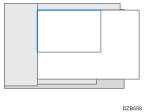
Аппарат сканирует оригинал и автоматически определяет длину страницы по вертикали и по горизонтали. Если указана эта настройка, сканирование занимает больше времени.
 Нажмите [OK].
Нажмите [OK].
 После завершения этой процедуры нажмите [Нач.экран] (
После завершения этой процедуры нажмите [Нач.экран] ( ).
).
Поместите оригинал и отсканируйте его

Обязательно выберите параметр [Автоопределение: Разные размеры] при сканировании оригинала со страницами разного формата. Если этот параметр не указан, бумага будет застревать.
 (главным образом страны Европы и Азии)
(главным образом страны Европы и Азии)Настройку [Автоопределение: Разные размеры] можно выбрать для форматов бумаги, превышающих B5, или 81/2 × 11.
 (главным образом страны Северной Америки)
(главным образом страны Северной Америки)Настройку [Автоопределение: Разные размеры] можно выбрать для форматов бумаги, превышающих A4 или 71/2 × 101/2.

Аппарат сканирует оригинал в режиме разной ширины независимо от этой настройки, если выбран параметр [Соотношение сканирования], [Стереть центр] или [Стереть границу].
 На Начальном экране нажмите [Сканер].
На Начальном экране нажмите [Сканер].
 Поместите оригинал в автоподатчик (АПД).
Поместите оригинал в автоподатчик (АПД).
При сканировании оригиналов со страницами одинаковой ширины

При сканировании оригиналов со страницами разной ширины
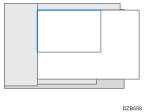
 На экране сканера нажмите [Настройки отправки].
На экране сканера нажмите [Настройки отправки].
 Нажмите [Размер сканирования] и выберите [Автоопределение: Разные размеры].
Нажмите [Размер сканирования] и выберите [Автоопределение: Разные размеры].
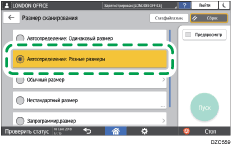
 Укажите настройки сканирования в соответствии с целью использования отсканированных данных.
Укажите настройки сканирования в соответствии с целью использования отсканированных данных.
Сканирование оригинала с необходимыми параметрами качества и плотности
 Чтобы отправить отсканированный документ по электронной почте, нажмите [Отправитель] и задайте имя отправителя.
Чтобы отправить отсканированный документ по электронной почте, нажмите [Отправитель] и задайте имя отправителя.
 Укажите адресата и нажмите клавишу [Пуск].
Укажите адресата и нажмите клавишу [Пуск].
